Page 1

Bedienungsanleitung
EL400Dual
Bedienungsanleitung Seite 1
Page 2
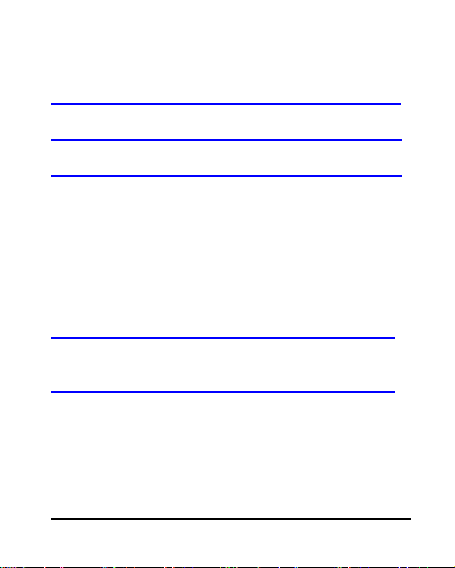
Inhalt
Sicherheitshinweis 9
Inhalt der Verpackung 11
Ihr Telefon 12
Telefonanordnung
Sondertasten auf dem Tastenfeld
Anzeigeanordnung
Symbole
H/W-Funktionen
S/W-Funktionen
Telefon Ein/Aus schalten 24
SIM-Karte, Akku, MicroSD-Karte und USB-
Kabel 27
SIM-Karte und Akku einlegen
Akku aufladen
Anleitung zum Anschluss des USB-Kabels
Niedrige Akkuzustandanzeige
MicroSD-Karte einlegen
Seite 2 Bedienungsanleitung
Page 3
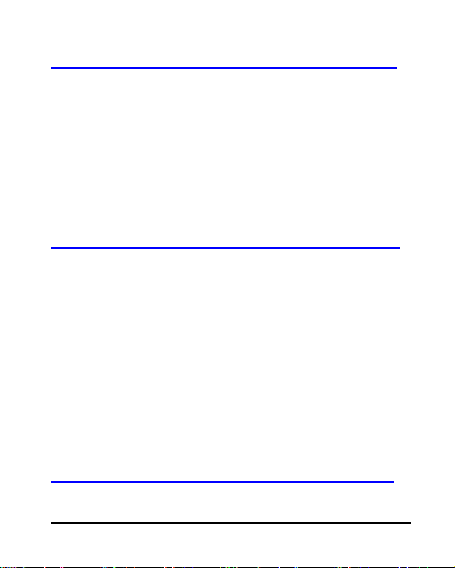
Individualisierung Ihres Telefons 34
Uhrzeit und Datum einstellen
Display-Sprache auswählen
Hintergrundbild des Displays einstellen
Ton, Lautstärke, Alarmart, Klingeltyp, Antwortmodus
einstellen
Sicherheitseinstellungen wie Telefon- und Tastensperre
Gesprächton(Lautstärke des Ohrhörers)
Nutzliche Informationen 35
WAP und MMS- Einstellung:
Audio player-Einstellungen
Auf Werkseinstellungen zurücksetzen
Benutzerspeicherkapazität erweitern
Standardspeicherort
Uhrzeit erneut einstellen
Daten verwalten und bearbeiten
Tastensperre
Kurzwahl
Schreiben
Allgemeine Funktionen 40
Bedienungsanleitung Seite 3
Page 4
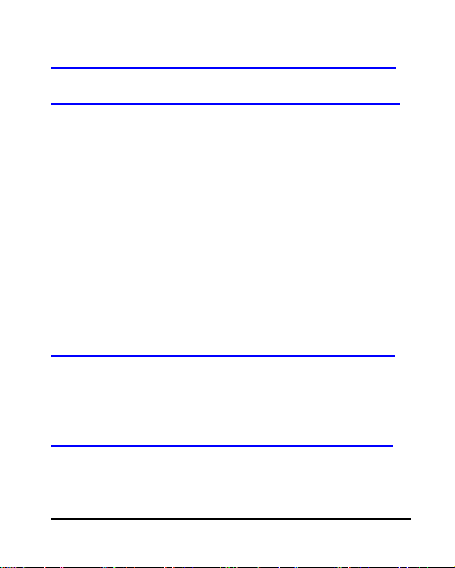
Das Telefonbuch verwenden 45
Telefonbuch 47
Schnellsuche
Kontakt suchen
Neuen Kontakt hinzufügen
Kontakt kopieren
Kontakt löschen
Kontakt verschieben
Anrufergruppe
Zusätzliche Nummern
Telefoneinstellungen
Anruferbild
Anruferklingelton
Anrufcenter 53
Anrufprotokolle
Anrufeinstellungen
Extras 59
Rechner
Einheiten-/Währungsumwandler
Seite 4 Bedienungsanleitung
Page 5
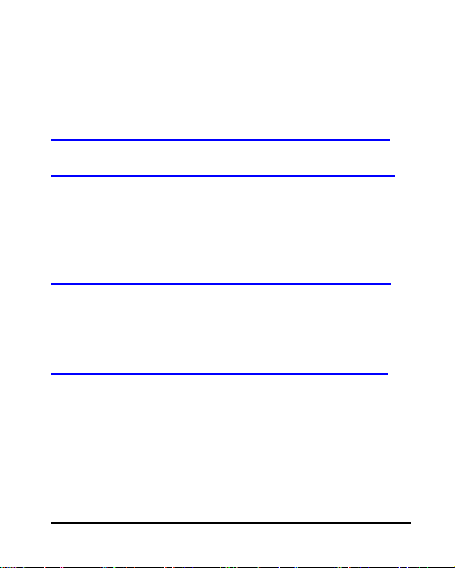
Stoppuhr
eBook-Reader
Anrufbeantworter
Alarm_______________________________63
Organizer 63
Aufgaben
Weltuhr
Schnellzugriffe
Spiele 64
Spiele
Game-Einstellungen
Multimedia 66
Bildbetrachter
Videorekorder
Videoplayer
Audioplayer
Tonaufnahme
FM-Radio
Bedienungsanleitung Seite 5
Page 6
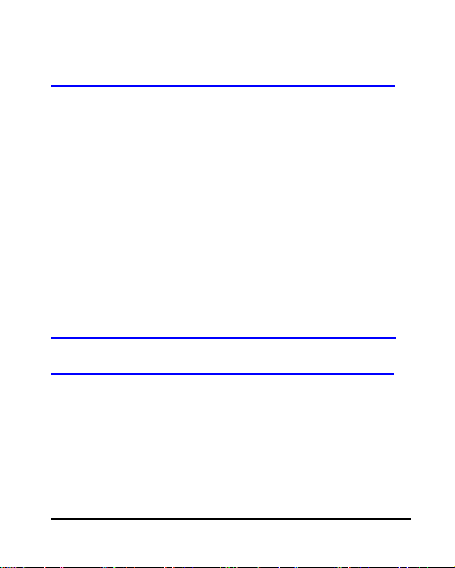
Messaging 72
SMS
MMS
Posteingang
Postausgang
Entwürfe
Vorlage
SMS-Einstellungen
MMS-Einstellungen
Email
Voicemailserver
Broadcast-Mitteilung
Kalender_____________________________84
Einstellungen 85
Dual-SIM-Einstellungen
Telefoneinstellungen
- Uhrzeit und Datum
- Ein-/Ausschalten zeitlich festlegen
- Sprach
- Bevorzugte Eingabemethode
Seite 6 Bedienungsanleitung
Page 7
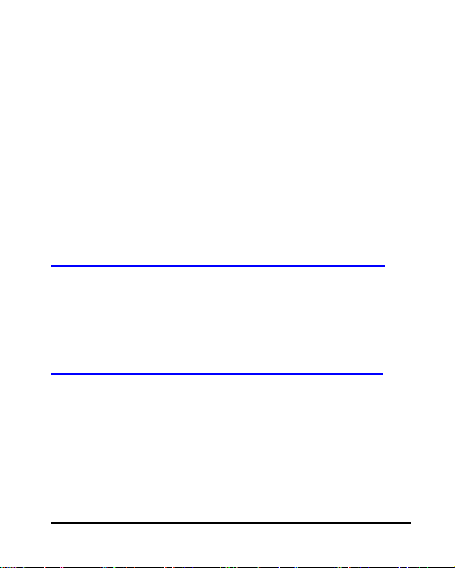
- Display
- Autom. Aktualisierung von Datum und Uhrzeit
- LCD-Beleuchtung
Netzeinstellungen
Sicherheitseinstellungen
- PIN prüfen
- Telefonsperre
- Autom. Tastensperre
- Kennwort ändern
Auf Werkseinstellungen zurücksetzen
Dienst 94
Special
WAP
Datenkonto
Benutzerprofile 97
Toneinstellungen
Lautstärke
Alarmart
Klingeltyp
Extraton
Antwortmodus
Bedienungsanleitung Seite 7
Page 8
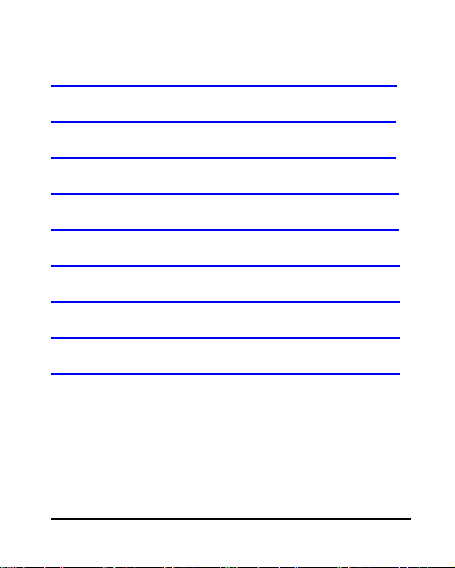
Kamera__________________________ _ 100
Dateimanager 102
Bluetooth 104
SIM-AT-Dienst 109
Problembehebung 110
Verwendung des Akkus 113
Sicherheitsinfo. und SAR-Wert 115
Beschränkte Garantie 121
Declaration of CE Confirmity(R&TTE) 126
Konformitätserklärung(Funkanlagen und
Telekommunikationsendeinrichtungen)
Seite 8 Bedienungsanleitung
Page 9
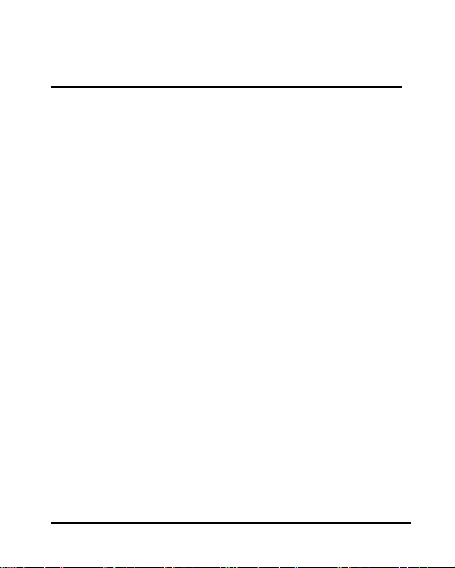
Sicherheitshinweise
Beziehen Sie sich bitte aus Sicherheitsgründe n auf diese n
Leitfaden bevor Sie das Telefon benutzen. Sollten Sie di es
versäumen und den Leitfaden nicht beachten, so könnte dies
zu Fehlfunktionen und Gefahren für den Anwender
führen.Weitere detailierte Informationen finden Sie in diesem
Handbuch.
Sicherheit am Steuer
Verwenden Sie das Telefon bitte niemals während Sie fahren.
Sollten Sie Ihr Telefon benutzen müssen, halten Sie dazu
bitte am Straßenrand an. In einigen Ländern i st es ill e g al, ein
Mobiltelefon am Steuer zu benutzen. Es wird auch
empfohlen, keine Mobiltelefone während des Tankens an
einer Tankstelle zu verwenden.
In Flugzeugen ausschalten
Mobiltelefone können Flugzeuge beei nflussen. Vergewissern
Sie sich daher bitte, das Telefon stets ausgeschaltet ist,
wenn Sie sich in einem Flugzeug befinden.
Sonderregulierungen einhalten
Halten Sie bitte unbedingt Sonderregulierungen in
Gegenden ein, wo diese gelten. Es wird empfohlen, Ihr
Mobiltelefon immer dann auszuschalten, wenn die
Verwendung illegal wäre oder wenn es Störungen
Bedienungsanleitung Seite 9
Page 10
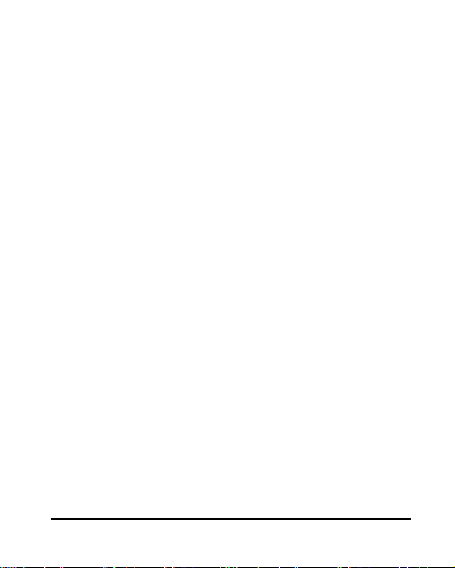
verursachen könnte, z. B. in Krankenhäusern.
Störungen
Alle Mobiltelefone können durch Funkwellen beeinträchtigt
werden, sodass es möglicherweise zu Störungen während
des Anrufes kommen kann.
Qualifiziertes Servicepersonal
Es wird streng empfohlen, Reparaturen nur durch
qualifiziertes Servicepersonal ausführen zu lassen.
Verwenden Sie bitte ausschließlich empfohlene Zubehörteile
und Akkus.
Richtig einsetzen
Verwenden Sie das Telefon in der normalen Halt ung (halten
Sie es an Ihr Ohr). Vermeiden Sie unnötigen Kontakt mit der
Antenne wenn das Telefon eingeschaltet ist.
Notrufe
Wenn Sie einen Notruf tätigen, vergewissern Sie si ch bitte,
dass das Telefon eingeschaltet und betri ebsber eit i st. Geben
Sie die Notrufnummer ein und drüc ken Sie auf die [Sende/Wähltaste]. Geben Sie Ihren der zeitigen Standort bekannt.
Beenden Sie den Anruf nicht, ohne di e Erlaubnis dazu. Sie
können den Anruf durch Drücken der [Endetaste] beenden.
Richtlinien Kinder: Stellen Sie sicher, dass die Schutzfolie
des Displays entfernt und entsorgt werden.
Da Folien verschluckt oder eingeatmet werden können,
sollten diese nicht in die Hände von Kindern fallen.
Seite 10 Bedienungsanleitung
Page 11

Inhalt der Verpackung
Vielen Dank, dass Sie sich für dieses Produkt entschieden
haben.Vergewissern Sie sich, dass alle angegebenen Teile
vorhanden sind.
Telefon
Ladeadapter
Akku
Bedienungsanleitung
Headset
USB-Kabel
Bedienungsanleitung Seite 11
Page 12

Ihr TELEFON
Telefonanordnung
Seite 12 Bedienungsanleitung
Page 13

Menü-/Linke Softwaretasten
Zur Menüführung und zum Betätigen in den Funktionen
Zurück(Korrektur)-/Rechte Softwaretasten
Löscht Zahlen und Buchstaben und für den Schritt zurück
zum Bereitschaftsbildschirm.
Bedienungsanleitung Seite 13
Page 14

Navigationstasten
Zum Scrollen durch die Menüoptionen.
Bewegen den Positionsanzeiger im normalen
Bearbeitungsmodus nach oben oder unten.
Bewegen den Positionsanzeiger in allen Bearbeitungsmodi
nach links und rechts.
Oben: Zum Aufrufen des Audioplayer-modus
Unten: Zum Aufrufen des Bluetoothmenüs
Sende-/Wähltaste(SIM 1 oder SIM2)
Zum Wählen oder Annehmen eines Anrufs.
Wenn Sie einen Anruf tätigen möchten, überprüfen Sie
zunächst, ob der Bildschirm im Bereitschaftsmodus ist und
das Telefon den Empfang eines Signals anzeigt. Gebe n Sie
dann die Telefonnummer mithilfe der numerischen Tasten
ein und drücken Sie die Sende-/Wähltaste für SIM1 oder
SIM2, mit welcher Karte Sie telefonieren möchten.
Wenn Si e einen Anruf annehmen, klingelt oder vibriert das
Telefon, je nach den Ton- & Lichteinstellungen zur Animation
bei eingehenden Anrufen und zeigt auf dem Display, um
welcher SIM-Karte sich handelt: SIM1 oder SIM2.
Drücken Sie nur die Sende-/Wähltaste, wenn die
Antwortoption Alle Tasten nicht EINgeschaltet ist.
Taste ein/aus & Endetaste
Seite 14 Bedienungsanleitung
Page 15

Beendet einen Anruf.
Zum Ein- und Ausschalten des Telefons (diese Taste
gedrückt halten).
Löscht Ihre Eingabe in den Menüs und bringt Sie zum
Bereitschaftsmodus zurück.
Alphanumerische Tasten
Zum Eingeben von Zahlen, Buchstaben und Sonderzeichen.
Sonderfunktionstasten(
)
: Zur Einstellung der Lautstärke beim Audioplay.
: Zum Betätigen der Option „Lautlosmodus“ gedrückt
halten
OK-Taste
Zum Bestätigen(OK) in den Funktionen.
Bedienungsanleitung Seite 15
Page 16

Sondertasten auf dem Tastenfeld
Wähl-Taste: kleine oder grosse Buchstaben
Wähl-Taste: Obere oder untere Tasten
Seite 16 Bedienungsanleitung
Page 17

Löschen
Lautsprecher beim Anruf
Nächte Zeile
Leer-Taste
Symbolsuche
Telefonbuchsuche
Bedienungsanleitung Seite 17
Page 18

Anzeigeanordnung
Die Anzeige Bereitschaftsbildschirm beinhaltet drei Bereiche.
Statusanzeige-Symbole
Text- & Grafikbereich
Softwaretasten
Seite 18 Bedienungsanleitung
Page 19

Symbole
Zeigt Stärke des
Je mehr
Je mehr Balken
im Roaming arbeitet.
ein oder mehrere Anrufe verpasst
wurden.
neue Textnachricht eingegangen und
ungelesen ist.
Signalstärke:
empfangenen Signals an.
Balken angezeigt werden, umso stärker
ist das Signal.
GPRS: Zeigt Stärke des empfangenen
GPRS-Signals an.
angezeigt werden, umso stärker ist das
Signal.
Roaming: Erscheint, wenn das Telefon
Anrufe in Abwesenheit: Erscheint, wenn
Neue Nachricht: Erscheint, wenn eine
MMS ungelesen: Erscheint, wenn eine
neue MMS-Nachricht eingegangen und
ungelesen ist.
Bedienungsanleitung Seite 19
Page 20

MMS besetzt:
Erscheint, wenn MMS
Erscheint, wenn
WAP-Mail.
Erscheint, wenn die
Rufsperre aktiv ist.
Erscheint, wenn die
Rufumleitung aktiv ist..
Erscheint, wenn die
besetzt ist, wie z.B. beim Empfangen und
Senden einer Nachricht.
Broadcast-Nachricht:
der Empfang von Broadcast-Nachrichten
aktiv ist.
WAP-Mail: Erscheint beim Empfang einer
Rufsperre aktiv:
Rufumleitung:
Bluetooth:
Bluetooth-Funktion eingeschaltet ist.
Das Symbol muss angezeigt werden, um
die Bluetooth-Funktion zu nutzen.
Schalten Sie Bluetooth wieder aus, wenn
Sie sie nicht mehr benutzt wird.
Bluetooth-Headset: Erscheint, wenn bei
Freisprechbetrieb der Bluetooth-Headset
angeschlossen ist.
Seite 20 Bedienungsanleitung
Page 21

Klingeln:
Erscheint wenn der Modus
Betriebsart "Vibration & Rufton"
Erscheint, wenn der
Vibrationsmodus aktiv ist.
klingeln aktiv ist.
Vibration u. Rufton: Erscheint, wenn die
eingeschaltet ist.
Vibration, dann Rufton: Erscheint, wenn
die Betriebsart "Vibration, dann Rufton"
eingeschaltet ist.
Vibrator ein:
Wecker Ein: Erscheint, wenn Sie einen
Alarm eingestellt haben.
Sperre: Erscheint, wenn Sie das Telefon
gesperrt haben.
Bedienungsanleitung Seite 21
Page 22

Akkuladung:
Zeigt den Zustand der
verwenden.
Akkuladung an. Je mehr Balken Sie
sehen, umso mehr Leistung ist übrig.
Headset: Erscheint, wenn Sie die Profile
auf Headset einstellen.
Homezone: Erscheint wenn Sie sich in
der Homezone befinden und eine O2–SIM
H/W-Funktionen
Eigenschaft Beschreibung
Ausmaße 113.2x63.2x13.6mm
Haupt-LCD
SIM-Karten Dual SIM-Kartenslot
Antenne Intern
Kamera VGA
Seite 22 Bedienungsanleitung
2.0“, 65K TFT-LCD (176 x 220)
Page 23

Vibration Eingebaut
Frequenzbereich
Anruf-Standby
WAP
Lautsprecher 2-in-1Lautsprecher
Daten USB-Verbindung
Benutzer-speicher 512KB
Bluetooth 1.2
SIM 3V
Externer Speicher microSD-/SDHC-Karte
HFP (Freisprech), HSP (Headset),
DUN (Dial-up Netzwerk),
OPP(vKarte)
Software-Funktionen
Eigenschaft Beschreibung
GSM / GPRS GSM Phase 2 & 2+ K, GPRS Klasse 10
Nachrichten MMS / EMS / SMS
Bedienungsanleitung Seite 23
Quad-Band 850/900/1800/1900MHz
Dual-Standby
WAP-Version 2.0 (Obigo Browser)
Page 24

DRM
Video
Kamera
Hintergrund BMP, WBMP, GIF, JPG
Telefonbuch mit Multi-Segmentierung
Telefonbuch
Ebook Reader TXT-Datei
OMR DRM 1.0
Variable Bildgrößen
Weissabgleich
Bildqualität
Effekteinstellungen
Szenemodus
3GP, AVI
Speichert bis zu 300 Telefonbuch-
einträge
Telefon Ein/Aus schalten
Telefon Ein/Aus schalten
1. Halten Sie zum Einschalten die Taste Ein/Aus länger als
eine 5 Sekunde lang gedrückt.
Seite 24 Bedienungsanleitung
Page 25

2.Geben Sie die PIN ein wenn Sie dazu aufgefordert werden.
Das Telefon sucht nach Ihrem Netzwerk und zeigt den
Bereitschaftsbildschirm an wenn es das Netzwerk gefunden
hat. Die externe Anzeige zeigt die Signalstärke, den
Akkustatus und die/das aktuelle Zeit/Datum.
3. Wenn Sie das Telefon ausschalten möchten, halten Sie
die Taste Ein/Aus länger als zwei Sekunden gedrückt.
Zugangscode
Für Ihre SIM-Karte gibt es Zugangscodes. Diese Codes
helfen, Ihr Telefon vor unautorisiertem Zugriff zu schützen.
Wenn Sie zur Eingabe eines der unten beschriebenen
Codes aufgefordert werden, tippen Sie den entsprechenden
Code bitte ein (Anzeige als Sternchen) und drücken Sie die
OK.
Taste
PIN
Die Persönliche IdentifikationsNummer oder PIN (4 - 8
Stellen) schützt Ihre SIM-Karte vor unautorisiertem
Zugriff. Die PIN wird zusammen mit Ihrer SIM-Karte
geliefert. Lesen Sie bitte hierzu die mit Ihrer Karte
gelieferte SIM-Karten-Anleitung.
Wenn Sie drei Mal hintereinander eine falsche PIN
eingegeben haben, wird der Code deaktiviert und
kann nicht mehr verwendet werden bis Sie ihn durch
Eingabe der PUK wieder aktivieren.
Bedienungsanleitung Seite 25
Page 26

PUK
Die 8-stellige PUK (Personal Unblocking Key =
Persönlicher Entsperrungsschlüssel) ist nötig für die
Änderung einer deaktiverten PIN. Die PUK wird
möglicherweise mit der SIM-Karte geliefert. Wenn
nicht, oder falls Sie sie verl oren haben, kontaktieren
Sie bitte Ihren Dienstanbieter. Wenn Sie Ihre PIN
wieder aktivieren möchten, gehen Sie folgendermaßen
vor:
1. Geben Sie die PUK ein und drücken Sie die
Taste OK.
2. Geben Sie eine neue PIN Ihrer Wahl ein und
drücken Sie die Taste OK.
3. Wenn die Nachricht Neue PIN bestätigen
erscheint, geben Sie den gleichen Code bitte
nochmals ein und drücken Sie die Taste OK.
Wenn Sie zehn Mal hintereinander die falsche PUK
eingeben, wird die SIM-Karte ungültig. Kontaktieren
Sie bitte Ihren Dienstanbieter, um eine neue Karte zu
erhalten.
PIN-Kennwort
Das 4 - 8-stellige Kennwort ist erforderlich wenn Si e
die Funktion Anrufsperre verwenden. Si e können das
Passwort von Ihrem Dienstanbieter erhalten wenn Sie
sich für diese Funktion anmelden.
Seite 26 Bedienungsanleitung
Page 27

SIM-Karte, Akku, MicroSD-Karte und USB-Kabel
SIM-Karte und Akku einlegen
Wenn Sie sich bei einem Mobilfunknetzwerk anmelden,
erhalten Sie eine SIM-Karte, die Ihre Anmeldedetails enthält
(PIN und verfügbare Zusatzleistungen).
1. Schalten Sie nötigenfalls das Telefon aus, indem Sie die
Taste Ende/Power gedrückt halten bis die Nachricht
Ausgeschaltet erscheint.
Folgen Sie diesen Schritten, um den Akku einzusetzen:
2. Ziehen Sie den Akkudeckel vom Telefon an.
3. Heben Sie den Akku an.
Bedienungsanleitung Seite 27
Page 28

4. Stecken Sie die SIM-Karten in den Sim-Kartenhalter.
Vergewissern Sie sich bitte das die SIM-Karte korrekt
eingesetzt ist.
Seite 28 Bedienungsanleitung
Page 29

5. Richten Sie die untere Seite des Akkus mit den
Zugehörigen Kerben im Telefon aus und legen Sie
die Unterseite des Akkus in das Telefon ein und
schieben Sie die Oberseite des Akkus nach unten
wie in der Abbildung beschrieben ein.
6. Schieben Sie den Akkudekel von unten nach oben.
Bedienungsanleitung Seite 29
Page 30

mmen, dass der Ladevorgang nicht
Stundeladezeit wird der Ladevorgang wie gewohnt
angezeigt.
Akku aufladen
Mit Ihrem Telefon erhalten Sie einen Akku und ein Ladegerät.
Sie können auch ein USB-Datenübertragungskabel zum
Aufladen des Telefons verwenden. Die Ladedauer kann
jedoch von der des Ladegeräts abweichen.
Verwenden Sie aus Sicherheitsgründen nur zugelassene
Akkus und Ladegeräte.
Achtung:
Es wird empfohlen, den Akku voll aufzuladen bevor Sie Ihr
Telefon zum ersten Mal benutzen.
Sollte der Akku Ihres Mobiltelefons komplett entladen sein,
kann es vorko
angezeigt wird und das Display schwarz bleibt. Nach ca. 1
Seite 30 Bedienungsanleitung
Page 31

1. Nachdem Sie den Akku in das Telefon eingelegt haben,
stecken Sie den Ladestecker in die Verbindungsbuchse am
Telefon.
2. Verbinden Sie das Ladegerät mit einer Steckdose.
3. Wenn der Ladevorgang abgeschlossen ist, trennen Sie
die Verbindung zwischen Ladegerät und Steckdose sowie
zwischen Ladegerät und Telefon.
Anleitung zum Anschluss des USB-Kabels
Bitte achten Sie beim Anschluss eines Ladegerätes darauf,
das der Anschlussstecker, wie in der Abbildung gezeigt, mit
dem Pfeilsymbol nach oben an das Telefon angeschlossen
werden muss.
Achtung:Bitte versuchen Sie nicht den Stecker umgekehrt
anzuschließen, da sonst das Telefon beschädigt werden
Bedienungsanleitung Seite 31
Page 32

kann.
Telefon das Ladebild an.
Niedrige Akkustandanzeige
Wenn der Ladezustand niedrig ist, gibt das Telefon ein
Warnton ab und zeigt eine Warnmeldung auf dem Bildschirm
an: Wenn der Akku zu schwach ist, schaltet das Telefon sich
selbst ab.
Hinweis: Wenn der Akku vollständig entladen ist und
länger nicht gebraucht wurde, zeigt das Telefon das
Ladebild während des Ladens für ca. 30 ~ 60 Minuten
nicht an. Nach ca. 30 ~ 60 minütigem Laden zeigt das
MicroSD(TransFlash)-Karte einlegen
Achtung: Es wird dringend empfohlen, aussc hließlich
originale microSD-Karten zu verwenden, die von der
„SD Card Association“ (
http://www.sdcard.org) oder
SanDisk akzeptiert wurden. Durch di e Ver wend ung von
anderen Produkten, die von der
SanDisk nicht empfohlen wurden, können Sie
oder
SD Card Association
möglicherweise den Steckplatz für die microSD-Karte
Ihres Telefons beschädigen.
Ihr Mobiltelefon ist kompatibel mit microSD-Karten. Sie
Seite 32 Bedienungsanleitung
